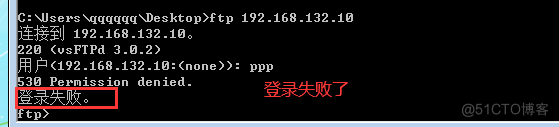一、概述:
FTP使用端口
FTP服务器默认使用TCP协议的20、21端口与客户端进行通信 平时监听21号端口
20端口用于建立数据连接,并传输文件数据
21端口用于建立控制连接,并传输FTP控制命令
FTP数据连接连接模式
FTP数据连接分为主动模式和被动模式
主动模式:服务器主动发起数据连接
被动模式:服务器被动等待数据连接
案例:使用FTP协议传输文件实验
一、安装配置vsftpd服务
yum install -y vsftpd
cd /etc/vsftpd/
cp vsftpd. conf vsftpd. conf .bak
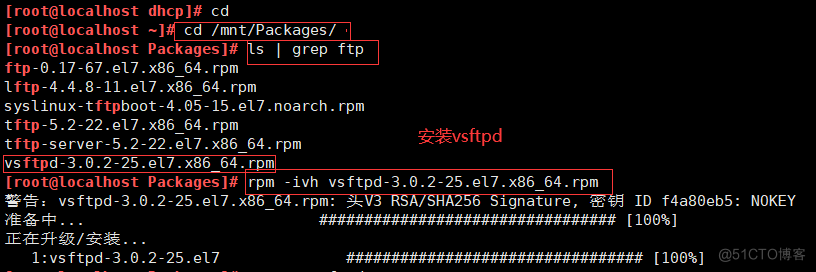
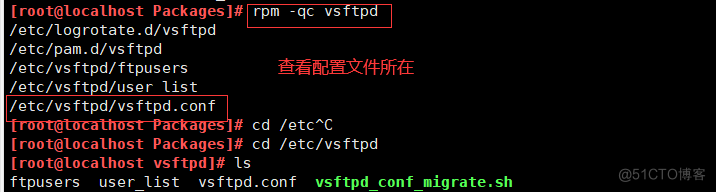

设置匿名用户访问的FTP服务(最大权限)
#修改配置文件
vim /etc/vsftpd/vsftpd.conf
anonymous_enable=YES #开启匿名用户访问。默认已开启
write_enable=YES #开放服务器的写权限(若要上传,必须开启)。默认已开启
anon_umask=022 #设置匿名用户所上传数据的权限掩码(反掩码)。
anon_upload_enable=YES #允许匿名用户上传文件。默认已注释,需取消注释
anon_mkdir_write_enable=YES #允许匿名用户创建(上传)目录。默认已注释,需取消注释
anon_other_write_enable =YES #允许删除、重命名、覆盖等操作。需添加
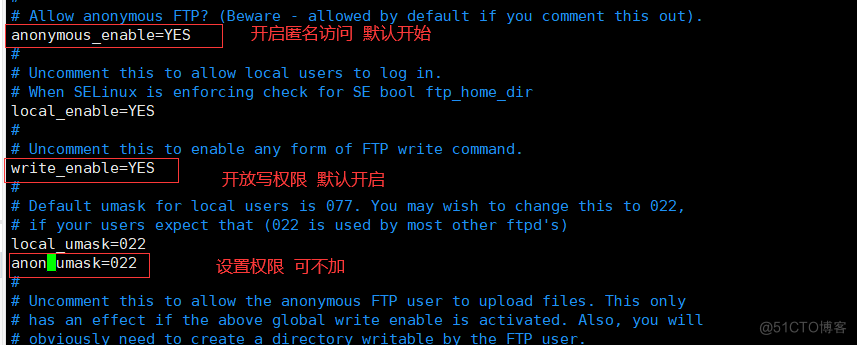
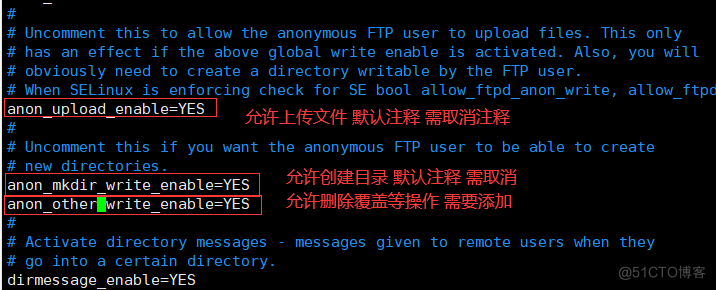

#为匿名访问ftp的根目录下的pub子目录设置最大权限,以便匿名用户上传数据
chomd 777 /var/ftp/pub/

get 文件目录名 : 下载文件,目录
put 文件目录名 :上传文件,目录
windows 系统命令提示符要切换盘符 例 D:
二、ftp检测
1、建立ftp连接
ftp 192.168.80.10
#匿名访问,用户名为ftp,密码为空,直接回车即可完成登录
ftp> pwd #匿名访问ftp的根目录为Linux系统的/var/ftp/目录
ftp> ls #查看当前目录
ftp> cd pub #切换到pub目录
ftp> get文件名 #下载文件到当前Windows本地目录
ftp> put文件名 #上传文件到ftp目录
ftp> quit #退出
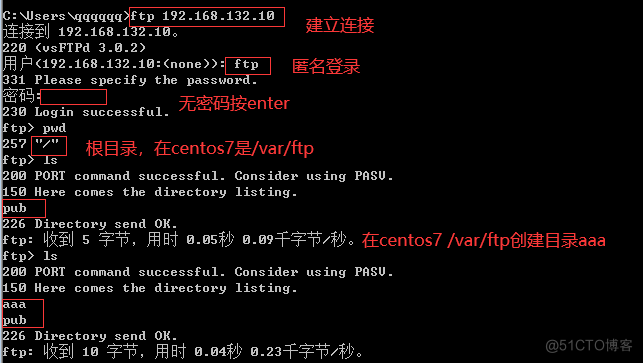
2、设置本地用户验证访问ftp,并禁止切换到ftp以外的目录(默认登录的根目录为本地用户的家目录)
#修改配置文件
vim /etc/vsftpd/vsftpd. conf
local_enable=Yes #启用本地用户
anonymous_enable=NO #关闭匿名用户访问
write_enable=YES #开放服务器的写权限(若要上传,必须开启)
local_umask=077 #可设置仅宿主用户拥有被上传的文件的权限( 反掩码)
chroot_local_user=YES #将访问禁铜在用户的宿主目录中
allow_writeable_ chroot=YES #允许被限制的用户主目录具有写权限

重启服务
systemctl restart vsftpd
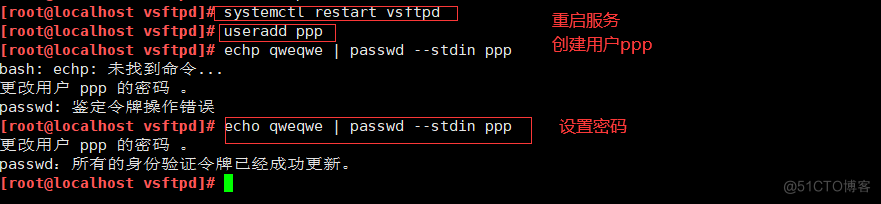
、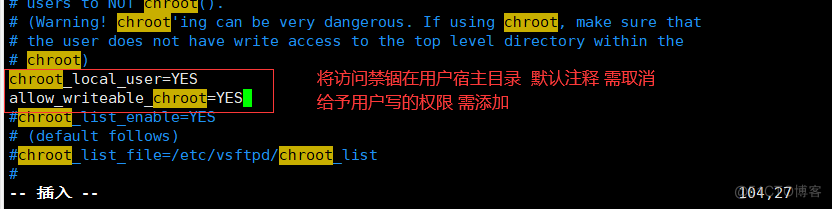

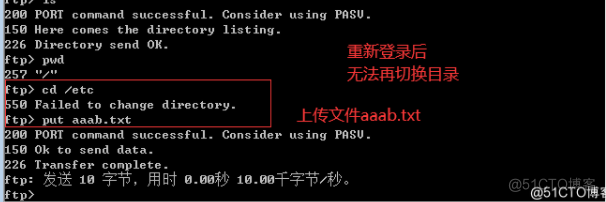
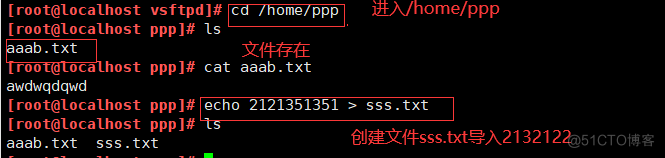
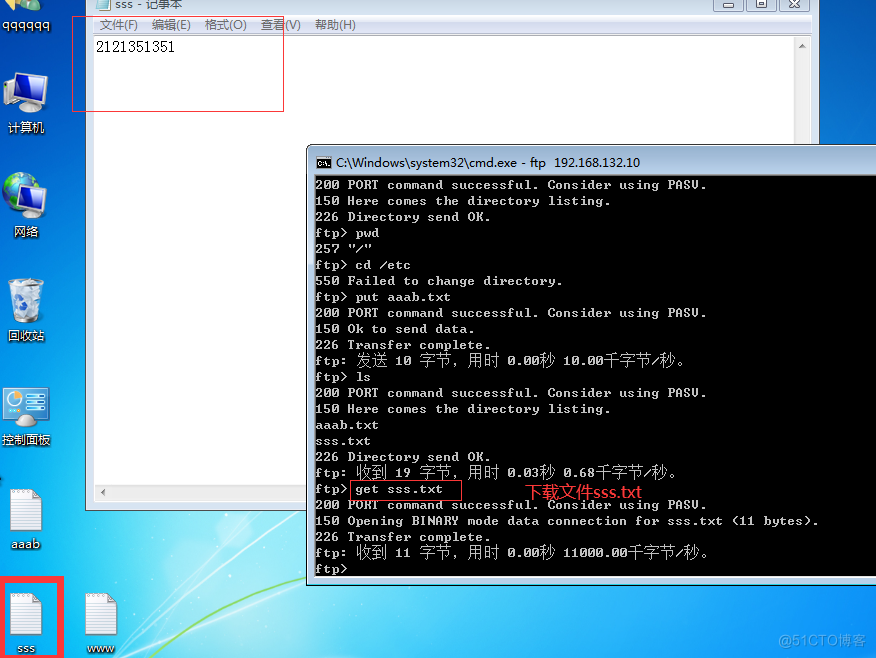
3、登录图形化操作
ftp 192.168.132.10
或
ftp://zhangsan@192.168.130.10
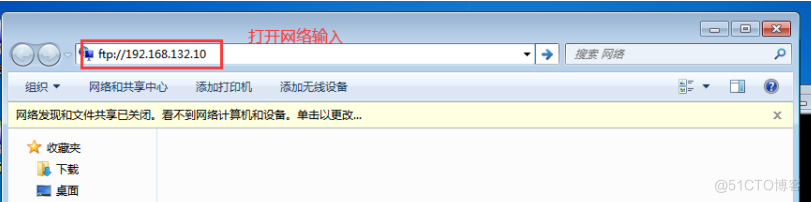
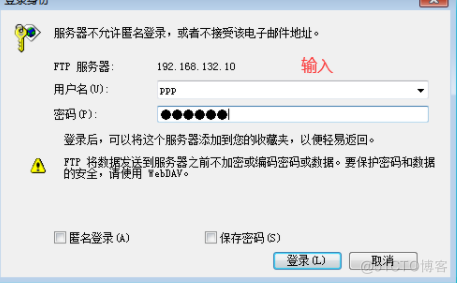
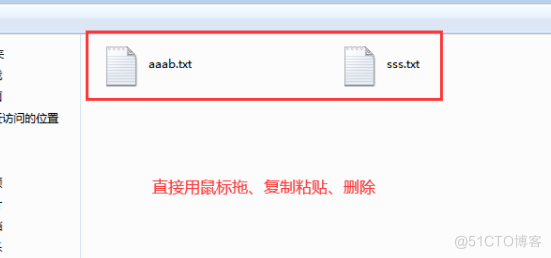
4、进行限制
修改匿名用户、本地用户登录的默认根目录
anon_root= /var/www/html #anon root针对匿名用户
local_root=/var/www/html #local_root 针对系统用户
使用user_list 用户列表文件
vim /etc/vsftpd/user_list
//末尾添加zhangsan用户
zhangsan
vim /etc/vsftpd/vsftpd.conf
userlist_enable=YES #启用user_list用户列表文件
userlist_deny=NO #设置白名单,仅允许user_list用户列表文件的用户访问。默认为YES,为黑名单,禁用